4
results
for video
-
Schwierigkeitsgrad: Für jeden machbar
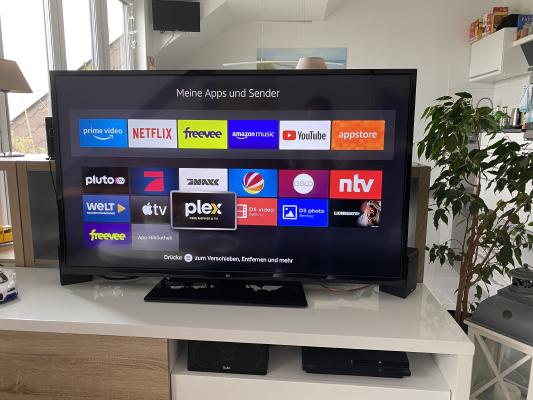 Plex Media Server, müzik, film ve dizi koleksiyonunuzu ev ağı veya internet üzerinden neredeyse tüm cihazlara veya işletim sistemlerine yönetmenize, hazırlamanıza ve yayınlamanıza olanak tanıyan ücretsiz ve kurulumu kolay bir medya merkezidir. Bugün Synology DiskStation üzerinde bir Plex hizmetinin nasıl kurulacağını gösteriyorum. Profesyoneller için seçenek Deneyimli bir Synology kullanıcısı olarak elbette SSH ile oturum açabilir ve Docker Compose dosyası aracılığıyla tüm kurulumu yapabilirsiniz. version: "2.1" services: plex: image: plexinc/pms-docker:latest container_name: plex network_mode: host environment: - PUID=1024 - PGID=100 - TZ=Europe/Berlin volumes: - .
Plex Media Server, müzik, film ve dizi koleksiyonunuzu ev ağı veya internet üzerinden neredeyse tüm cihazlara veya işletim sistemlerine yönetmenize, hazırlamanıza ve yayınlamanıza olanak tanıyan ücretsiz ve kurulumu kolay bir medya merkezidir. Bugün Synology DiskStation üzerinde bir Plex hizmetinin nasıl kurulacağını gösteriyorum. Profesyoneller için seçenek Deneyimli bir Synology kullanıcısı olarak elbette SSH ile oturum açabilir ve Docker Compose dosyası aracılığıyla tüm kurulumu yapabilirsiniz. version: "2.1" services: plex: image: plexinc/pms-docker:latest container_name: plex network_mode: host environment: - PUID=1024 - PGID=100 - TZ=Europe/Berlin volumes: - . -
Schwierigkeitsgrad: Richtig anspruchsvoll
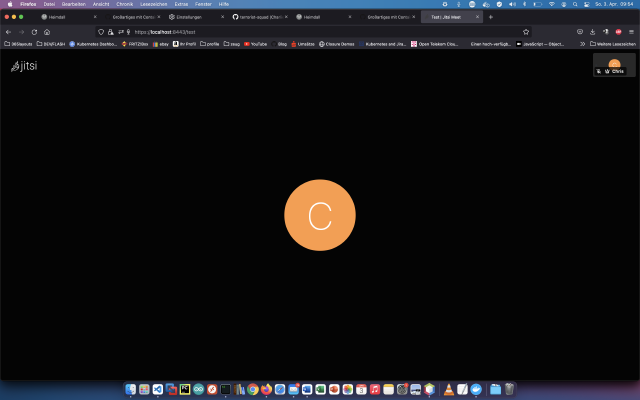 Jitsi ile güvenli bir video konferans çözümü oluşturabilir ve dağıtabilirsiniz. Bugün bir Jitsi hizmetinin bir sunucuya nasıl kurulacağını göstereceğim, referans: https://jitsi.github.io/handbook/docs/devops-guide/devops-guide-docker/ . Adım 1: “jitsi” klasörünü oluşturun Kurulum için “jitsi” adında yeni bir dizin oluşturuyorum. x – + Terminal $ mkdir jitsi/ $ wget https://github.com/jitsi/docker-jitsi-meet/archive/refs/tags/stable-7001.zip $ unzip stable-7001.zip -d jitsi/ $ rm stable-7001.zip $ cd /docker/jitsi/docker-jitsi-meet-stable-7001 Adım 2: Yapılandırma Şimdi standart yapılandırmayı kopyalıyorum ve uyarlıyorum.
Jitsi ile güvenli bir video konferans çözümü oluşturabilir ve dağıtabilirsiniz. Bugün bir Jitsi hizmetinin bir sunucuya nasıl kurulacağını göstereceğim, referans: https://jitsi.github.io/handbook/docs/devops-guide/devops-guide-docker/ . Adım 1: “jitsi” klasörünü oluşturun Kurulum için “jitsi” adında yeni bir dizin oluşturuyorum. x – + Terminal $ mkdir jitsi/ $ wget https://github.com/jitsi/docker-jitsi-meet/archive/refs/tags/stable-7001.zip $ unzip stable-7001.zip -d jitsi/ $ rm stable-7001.zip $ cd /docker/jitsi/docker-jitsi-meet-stable-7001 Adım 2: Yapılandırma Şimdi standart yapılandırmayı kopyalıyorum ve uyarlıyorum. -
Schwierigkeitsgrad: Für jeden machbar
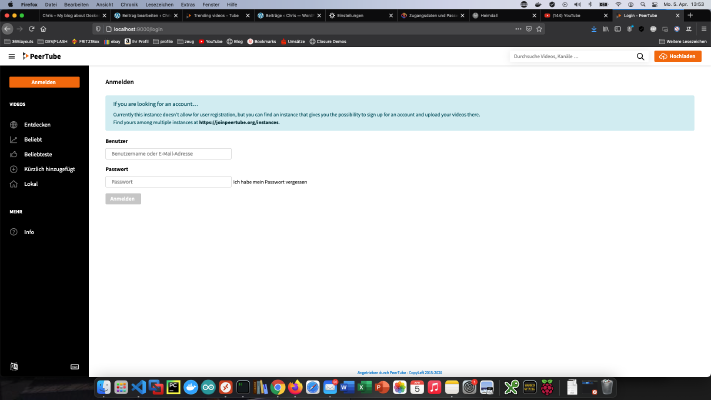 Peertube ile kendi video portalınızı oluşturabilirsiniz. Bugün Peertube’u Synology disk istasyonuma nasıl yüklediğimi göstereceğim. Adım 1: Synology’yi Hazırlayın İlk olarak, DiskStation üzerinde SSH oturum açma etkinleştirilmelidir. Bunu yapmak için, “Denetim Masası” > “Terminal Ardından “SSH”, belirtilen bağlantı noktası ve yönetici parolası ile oturum açabilirsiniz. Terminal, winSCP veya Putty ile oturum açıyorum ve bu konsolu daha sonra kullanmak üzere açık bırakıyorum. Adım 2: Docker klasörünü hazırlayın Docker dizininde “Peertube” adında yeni bir dizin oluşturuyorum.
Peertube ile kendi video portalınızı oluşturabilirsiniz. Bugün Peertube’u Synology disk istasyonuma nasıl yüklediğimi göstereceğim. Adım 1: Synology’yi Hazırlayın İlk olarak, DiskStation üzerinde SSH oturum açma etkinleştirilmelidir. Bunu yapmak için, “Denetim Masası” > “Terminal Ardından “SSH”, belirtilen bağlantı noktası ve yönetici parolası ile oturum açabilirsiniz. Terminal, winSCP veya Putty ile oturum açıyorum ve bu konsolu daha sonra kullanmak üzere açık bırakıyorum. Adım 2: Docker klasörünü hazırlayın Docker dizininde “Peertube” adında yeni bir dizin oluşturuyorum. -
Schwierigkeitsgrad: Für jeden machbar
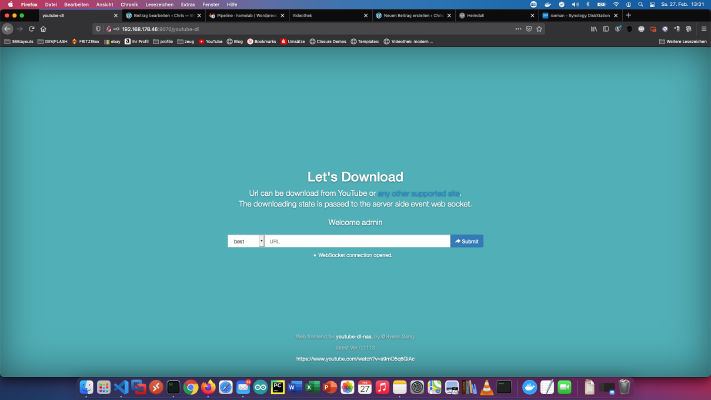 Birçok arkadaşım Homelab - Network üzerinde özel bir öğrenme video portalı işlettiğimi biliyor. Geçmiş öğrenme portalı üyeliklerinden video kursları ve iyi Youtube eğitimlerini NAS’ımda çevrimdışı kullanım için kaydettim. Zaman içinde 282616 ayrı video ile 8845 video kursu topladım. Toplam çalışma süresi yaklaşık 2 yıla eşittir. Kesinlikle çılgınca! Bu eğitimde, iyi Youtube eğitimlerini çevrimdışı amaçlar için bir Docker indirme hizmeti ile nasıl yedekleyeceğinizi gösteriyorum. Profesyoneller için seçenek Deneyimli bir Synology kullanıcısı olarak elbette SSH ile oturum açabilir ve Docker Compose dosyası aracılığıyla tüm kurulumu yapabilirsiniz.
Birçok arkadaşım Homelab - Network üzerinde özel bir öğrenme video portalı işlettiğimi biliyor. Geçmiş öğrenme portalı üyeliklerinden video kursları ve iyi Youtube eğitimlerini NAS’ımda çevrimdışı kullanım için kaydettim. Zaman içinde 282616 ayrı video ile 8845 video kursu topladım. Toplam çalışma süresi yaklaşık 2 yıla eşittir. Kesinlikle çılgınca! Bu eğitimde, iyi Youtube eğitimlerini çevrimdışı amaçlar için bir Docker indirme hizmeti ile nasıl yedekleyeceğinizi gösteriyorum. Profesyoneller için seçenek Deneyimli bir Synology kullanıcısı olarak elbette SSH ile oturum açabilir ve Docker Compose dosyası aracılığıyla tüm kurulumu yapabilirsiniz.